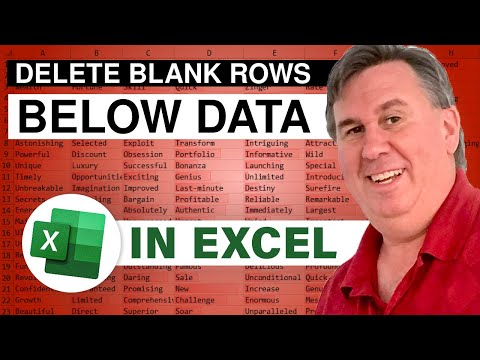Nagpaplano ka bang lumipat mula sa Outlook Express patungong Outlook? Parehong ginagamit para sa email, ngunit mayroon silang magkakaibang mga format ng file. Ang lahat ng mga mensahe sa email sa Outlook Express ay nai-save sa format na DBX, habang iniimbak ng Outlook ang lahat ng data ng mailbox (mga mensahe sa mail, kalendaryo, contact, gawain, atbp.) Sa format na PST. Hindi sinusuportahan ng Outlook ang format ng DBX, ibig sabihin, hindi mo maaaring buksan ang DBX file sa Outlook. Kung lilipat ka mula sa Outlook Express patungong Outlook, kailangan mong i-convert ang iyong mga DBX file sa format na PST.
Mga hakbang
Bahagi 1 ng 3: Paghahanap ng mga file ng DBX sa iyong computer system

Hakbang 1. Pumunta sa Magsimula at pagkatapos Control Panel.

Hakbang 2. Mag-click sa Hitsura at Mga Tema at Mga Pagpipilian sa Folder.

Hakbang 3. Mag-click sa Tingnan tab at suriin ang Ipakita ang mga file, folder at drive pagpipilian sa ilalim ng Nakatagong Mga File at Mga Folder menu.

Hakbang 4. Pumunta sa lokasyong ito na ibinigay sa ibaba upang hanapin ang folder na pinangalanang Outlook Express:
C: / Mga Dokumento at Mga Setting / iyong pangalan ng gumagamit / Lokal na Mga Setting / Data ng Application / Mga Pagkakakilanlan {iyong numero ng pagkakakilanlan ng gumagamit ng Windows} Microsoft / Outlook Express

Hakbang 5. Kopyahin ang folder sa system na mayroong Windows Vista, 7 o 8
Bahagi 2 ng 3: Pag-import ng data ng mga file ng Outlook Express DBX 'sa Windows Live Mail

Hakbang 1. Ilunsad ang Windows Live Mail sa iyong system
Pumunta sa Magsimula at pagkatapos Lahat ng mga programa at Windows Mail.

Hakbang 2. Mag-click sa menu ng File
Ituro sa Angkat at mag-click sa Mga mensahe.

Hakbang 3. Mag-click sa Microsoft Outlook Express 6 at Susunod
Kung ang kahon na "Mag-import ng mail mula sa isang direktoryo ng tindahan ng OE6" ay hindi naka-check, lagyan ito ng tsek.

Hakbang 4. Mag-click sa Browse at hanapin ang folder sa iyong system na kinopya nang mas maaga
Piliin ito sa pamamagitan ng pag-click nang isang beses.

Hakbang 5. Mag-click sa Piliin ang Folder at pagkatapos Susunod

Hakbang 6. Alinman sa pag-click sa Lahat ng mga folder o Mga napiling folder upang mapili ang lahat ng mga folder o partikular na folder ng mensahe ayon sa pagkakabanggit.
Mag-click sa Susunod.

Hakbang 7. Mag-click sa Tapusin
Bahagi 3 ng 3: Pag-export ng data mula sa Windows Live Mail sa Microsoft Outlook

Hakbang 1. Ilunsad ang Microsoft Outlook sa iyong system
Bukas din Windows Live Mail sa iba pang mga bintana sa parehong system.

Hakbang 2. Mag-click sa File at pagkatapos I-export
Piliin ngayon ang mga email message.

Hakbang 3. Piliin ang Microsoft Exchange bilang ang format at mag-click sa Susunod

Hakbang 4. Maghintay para sa isang mensahe na nagsasabing "lahat ng mga email ay mai-export sa Microsoft Outlook o Microsoft Exchange"
Mag-click sa OK lang magpatuloy.

Hakbang 5. Sa pamamagitan ng paggamit ng pagpipiliang Piliin ang mga folder, maaari mong i-export ang lahat ng mga folder ng email o partikular na mga folder na nais mong i-export

Hakbang 6. Piliin ang naaangkop na pagpipilian at mag-click sa OK upang simulan ang proseso ng pag-export
Magtatagal ng ilang oras, kaya kailangan mong maghintay hanggang sa matagumpay na makumpleto.

Hakbang 7. Hintaying matapos ito
Kapag tapos na ito, isang dialog box ang nagsasabi Kumpleto ang Pag-export lilitaw sa iyong screen. Mag-click sa Tapos na.
Video - Sa pamamagitan ng paggamit ng serbisyong ito, maaaring ibahagi ang ilang impormasyon sa YouTube

Mga Tip
- Bagaman maraming mga kumpanya ng software na nagbibigay ng mga tool ng third-party para sa DBX sa PST conversion, ngunit ang manu-manong trick na ito ay napaka epektibo at madaling gamitin.
- Ang trick na ito ay nabigo upang mai-import ang iyong mga file ng DBX sa Outlook, pagkatapos ay dapat mong subukan ang isang tool ng converter ng third-party. Maaari mo ring palitan ang manu-manong trick sa isang tool ng converter kung naghahanap ka para sa isang ligtas at mabilis na solusyon.
Mga babala
- Tiyaking ginagawa mo ang trick na ito sa isang duplicate na kopya ng iyong DBX file. At kumuha ng backup ng iyong DBX file bago isagawa ang manu-manong trick.
- Bago gamitin ang anumang tool ng third-party, suriin ang demo / trial na bersyon nito.